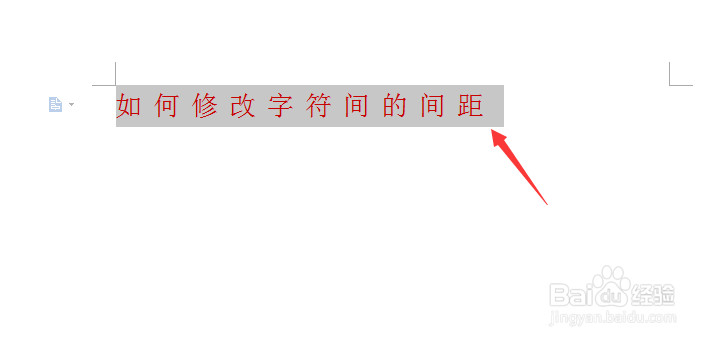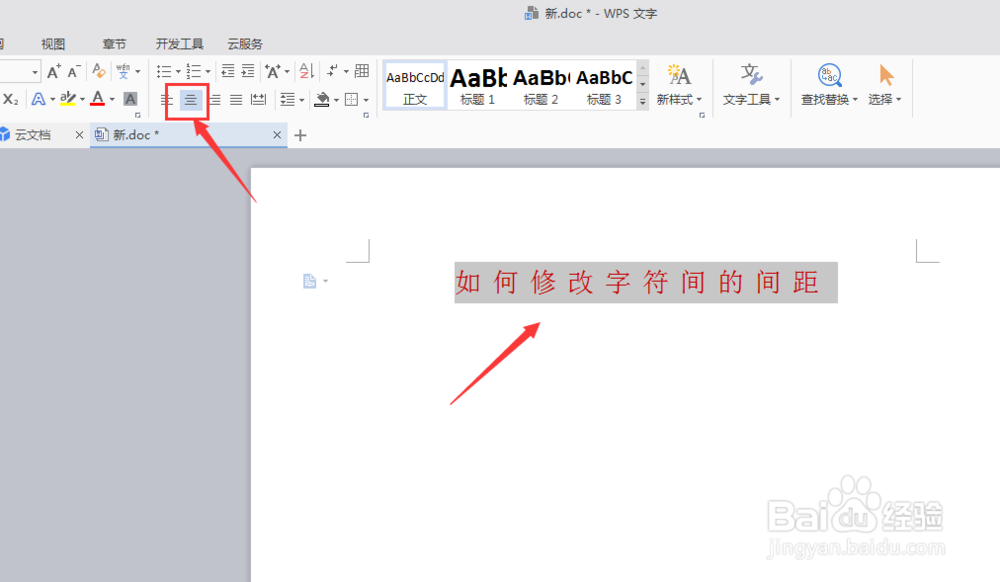1、首先,我们在电脑桌面上新创建一个WORD文档,然后在Word文档中输入一段文字。
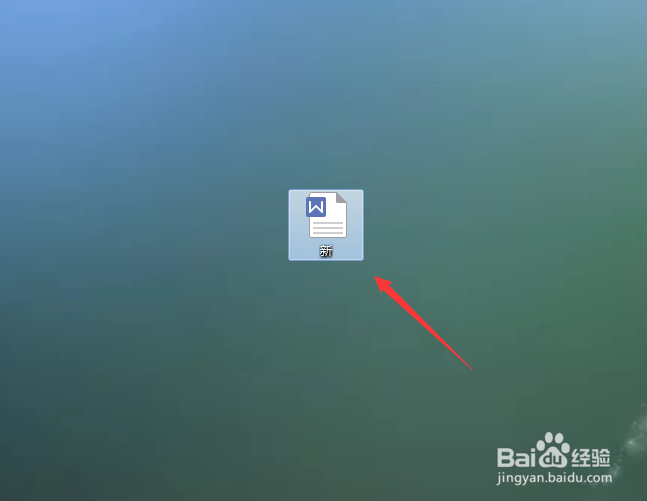
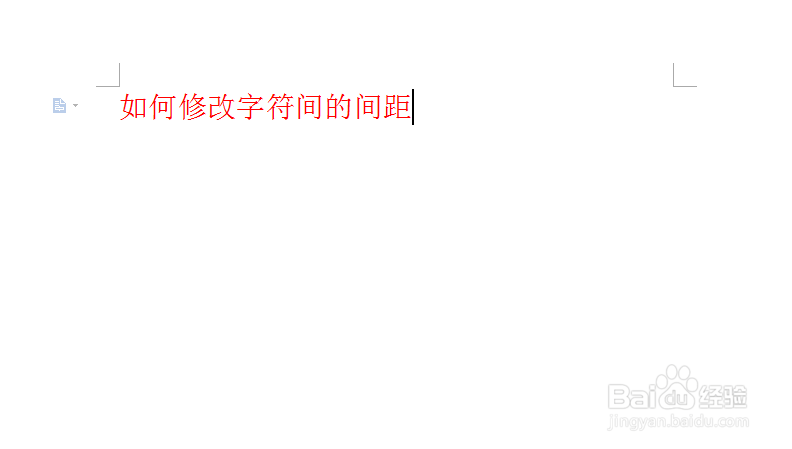
2、我们选中需要改变字间距的这段文字。
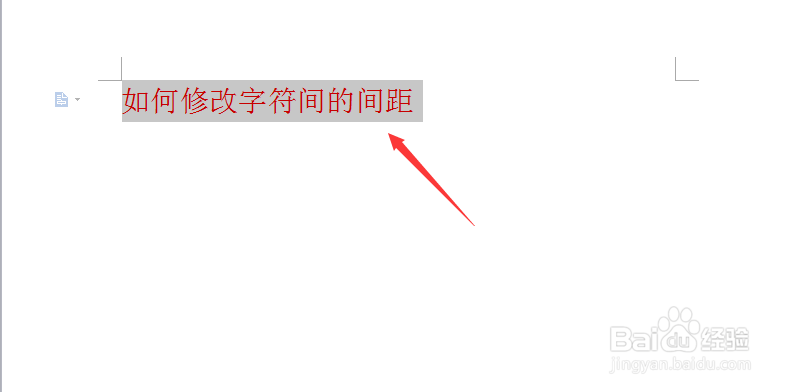
3、选中后,我们单击鼠标右键,在弹出的菜单中,我们找到【字体】。点击打开
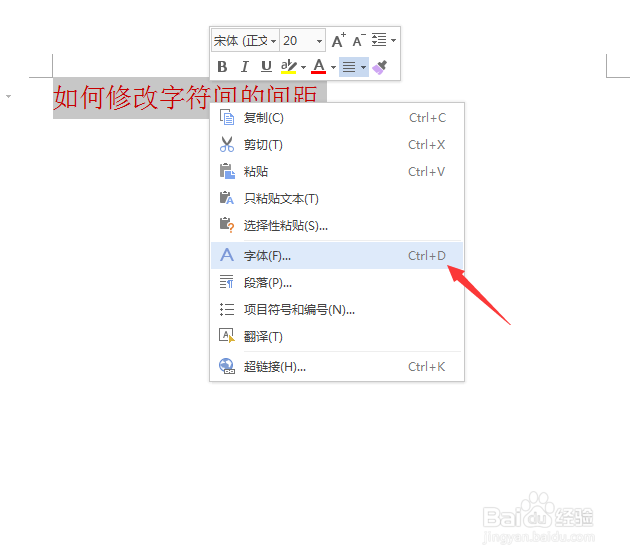
4、打开后弹出一个窗口,我们在窗口左上角点开【字符间距】
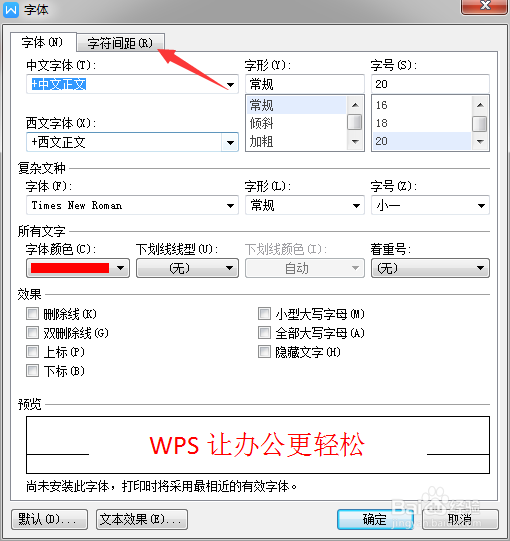
5、如图所示,打开以后我们可以在【间距】那里选项是标准的,加宽或者是紧缩。后面的【值】,就是我们要调的间距宽度了。比如我们调到0.15CM.下方的预览中的字体就会跟着拉动。觉得合适的时候点击确定
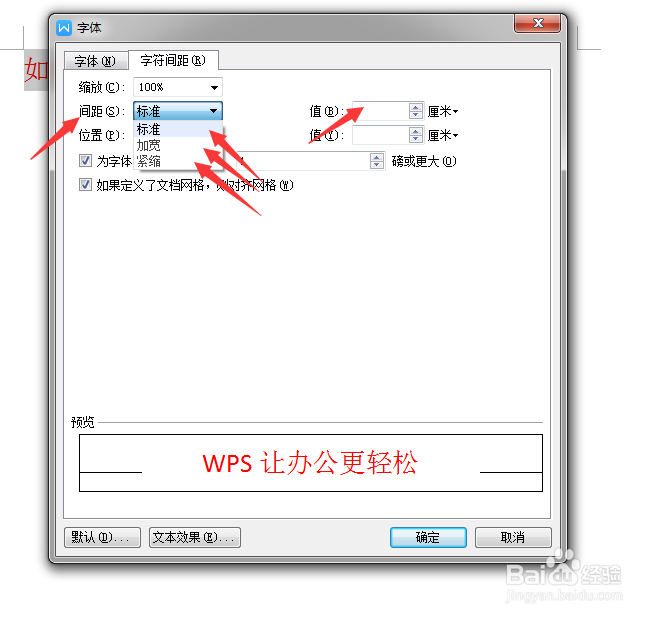
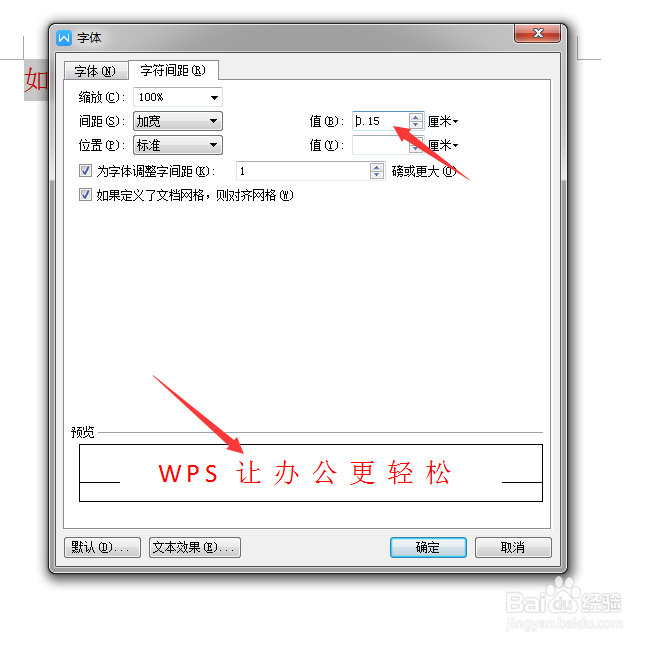
6、这个时候我们可以看到,刚才我们输入的那段文字,字与字之间的间距已经都改变了。然后我们在把这段文字居中,如图点击上方的居中对齐即可